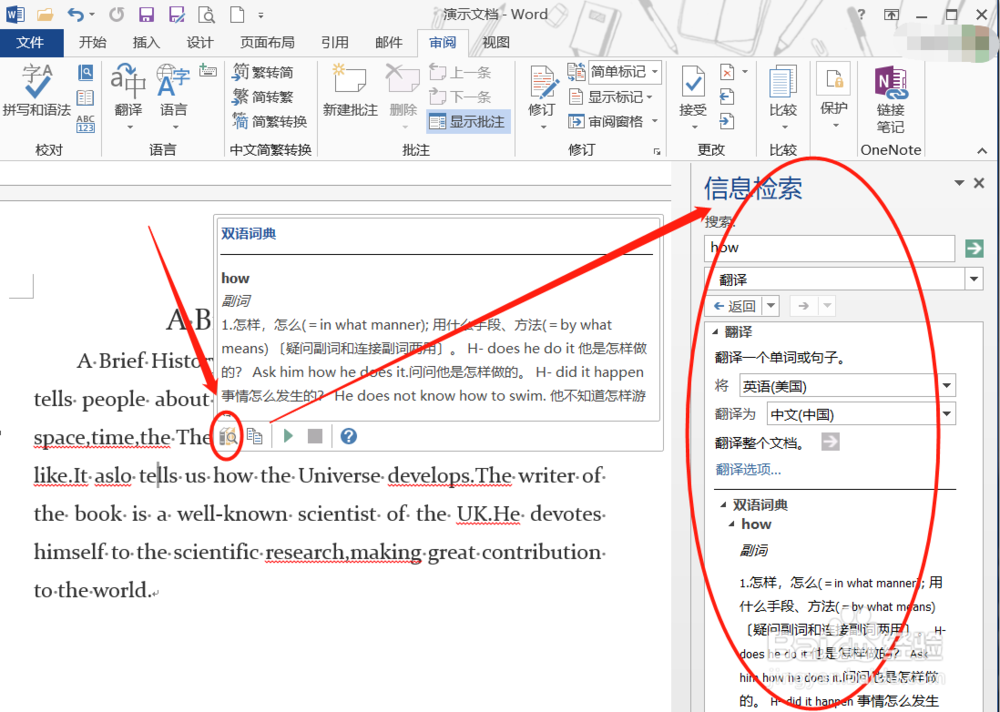1、其实在Word中自带相当优秀的翻译功能,包括“翻译文档”“翻译所选文字”“翻译屏幕提示”等功能。在这里,主要介绍最为便利的“翻译屏幕提示”功能。
2、用Word 2013打开一篇英文文档,切换到“审阅”选项卡,单击“语言”区域内的“翻译”功能,选择下拉菜单中的“翻译屏幕提示”。
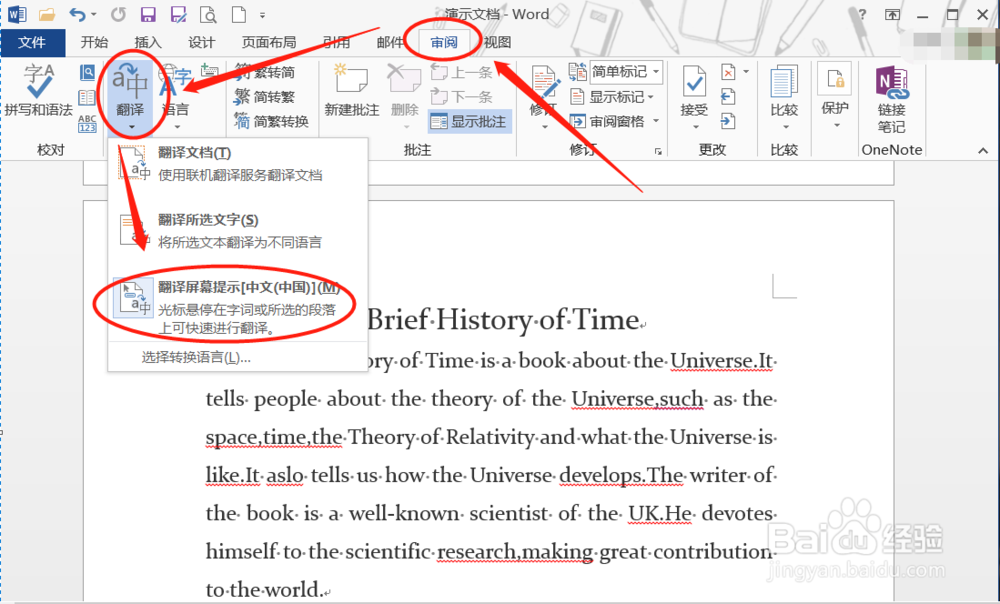
4、单击翻译窗口下方的绿色三角,即可播放该英文的读音。
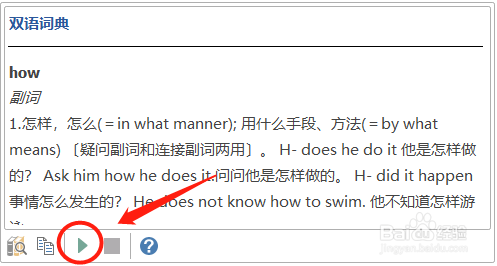
6、如果想要了解到更多的内容,可以点击翻译窗口下方的“展开”按钮,Word窗口的右侧就会展开一个侧边栏显示更多的翻译结果。
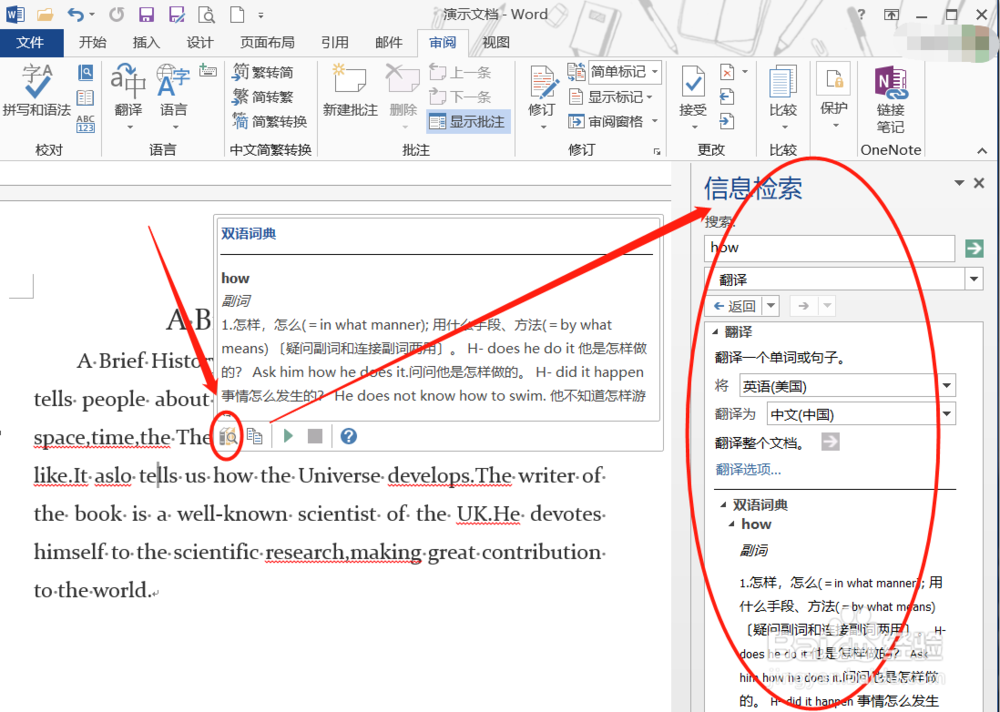
时间:2024-10-15 17:24:03
1、其实在Word中自带相当优秀的翻译功能,包括“翻译文档”“翻译所选文字”“翻译屏幕提示”等功能。在这里,主要介绍最为便利的“翻译屏幕提示”功能。
2、用Word 2013打开一篇英文文档,切换到“审阅”选项卡,单击“语言”区域内的“翻译”功能,选择下拉菜单中的“翻译屏幕提示”。
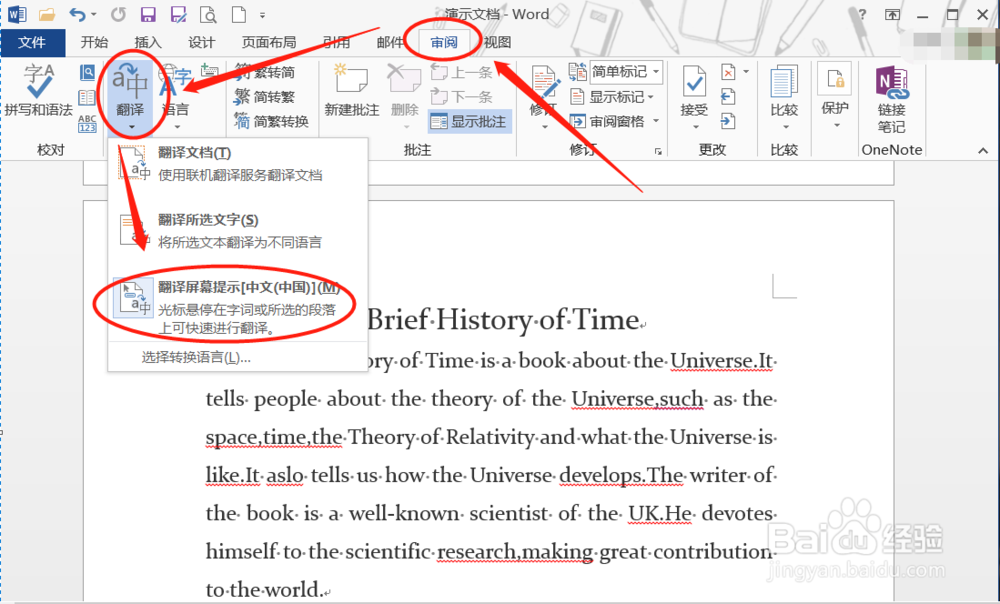
4、单击翻译窗口下方的绿色三角,即可播放该英文的读音。
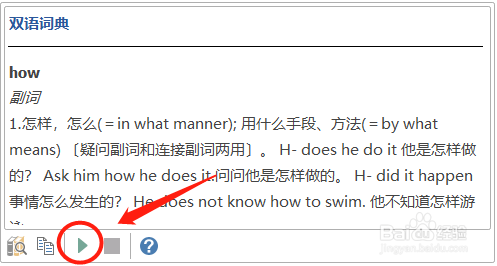
6、如果想要了解到更多的内容,可以点击翻译窗口下方的“展开”按钮,Word窗口的右侧就会展开一个侧边栏显示更多的翻译结果。